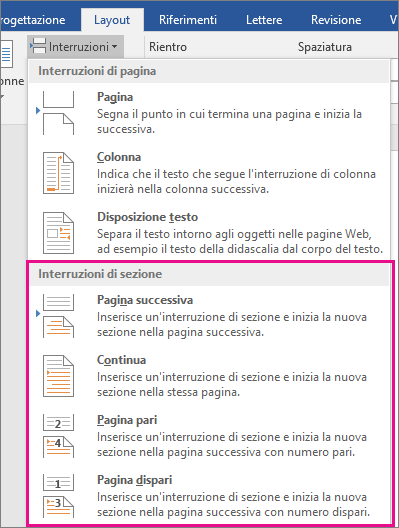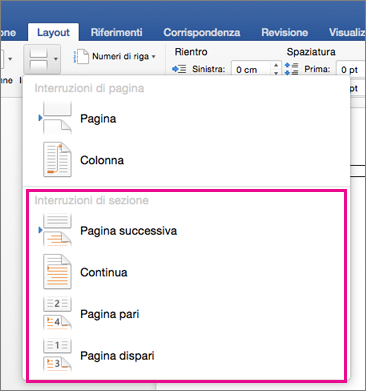Usare le interruzioni di sezione per dividere e formattare i documenti di qualsiasi dimensione. Ad esempio, è possibile suddividere le sezioni in capitoli e aggiungere a ognuno elementi di formattazione come colonne, intestazioni e piè di pagina, bordi di pagina.
Aggiungere un'interruzione di sezione
-
Selezionare il punto in cui iniziare una nuova sezione.
-
Passare a Layout > Interruzioni.
-
Scegliere il tipo di interruzione di sezione desiderato:
-
Pagina successiva L'interruzione di sezione inizia la nuova sezione nella pagina seguente.
-
Continuo L'interruzione di sezione inizia la nuova sezione nella stessa pagina. Questo tipo di interruzione di sezione viene spesso usato per modificare il numero di colonne senza iniziare una nuova pagina.
-
Pagina pari L'interruzione di sezione inizia una nuova sezione nella successiva pagina pari.
-
Pagina dispari L'interruzione di sezione inizia una nuova sezione nella successiva pagina dispari.
-
Inserire un'interruzione di sezione
-
Selezionare il punto in cui iniziare una nuova sezione.
-
Passare a Layout > Interruzioni e quindi scegliere il tipo di interruzione di sezione desiderato.
-
Pagina successiva Inizia la nuova sezione nella pagina successiva.
-
Continuo Inizia la nuova sezione nella stessa pagina. Questa interruzione di sezione è particolarmente utile per i documenti che contengono colonne. È possibile usarla per cambiare il numero di colonne senza iniziare una nuova pagina.
-
Pagina pari Inizia la nuova sezione nella successiva pagina pari. Ad esempio, se si inserisce un'interruzione di sezione Pagina pari alla fine della pagina 3, la sezione successiva inizierà alla pagina 4.
-
Pagina dispari Inizia la nuova sezione nella successiva pagina dispari. Ad esempio, se si inserisce un'interruzione di sezione Pagina dispari alla fine della pagina 3, la sezione successiva inizierà alla pagina 5.
-
È possibile aggiungere interruzioni di pagina, ma Word per il Web non è ancora possibile aggiungere interruzioni di sezione.
Se si dispone dell'applicazione desktop Word, usare il comando Apri in Word per aprire il documento e aggiungere le interruzioni di sezione. Al termine salvare il documento, che continuerà a essere archiviato nella posizione in cui è stato aperto in Word per il Web.